راه حل مشکل نبود صدا بعد بروز رسانی بایوس و درایور :
برای رفع مشکل نبود صدا مراحل زیر رو به ترتیب انجام بدید:
۱-با راست کلیک بر روی علامت ویندوز گزینه Device Manager رو انتخاب کنید.
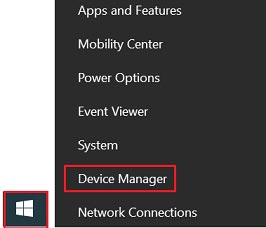
۲- در صفحه Device Manager به احتمال زیاد خطایی رو به شکل مثلث زرد رنگ برای درایور صدا (Intel High Definition) مشاهده خواهید کرد.
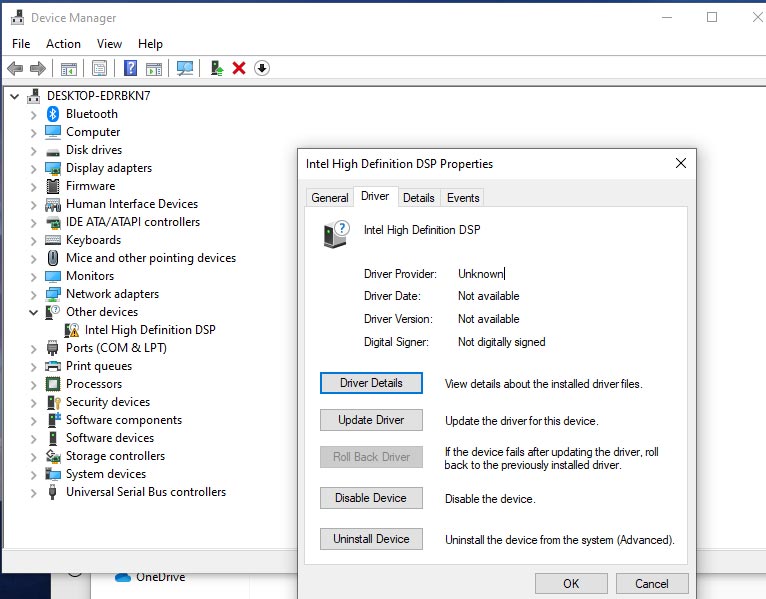
۳- در Device Manager لیست System devices رو باز کنید.
۴- بر روی Intel(R) Smart Sound Technology (Intel(R) SST) Audio Controller کلیک راست کرده و گزینه Update driver رو انتخاب کنید.
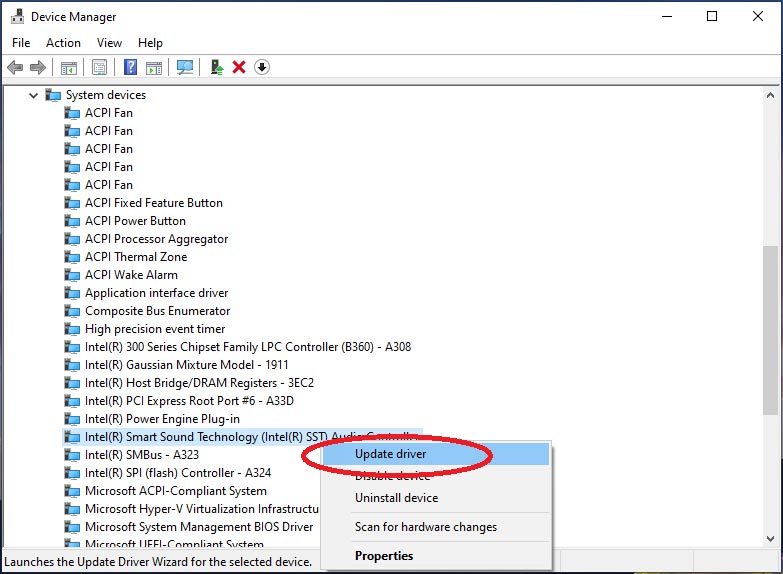
۵- در صفحه باز شده گزینه Browse my computer for driver software را انتخاب کنید.
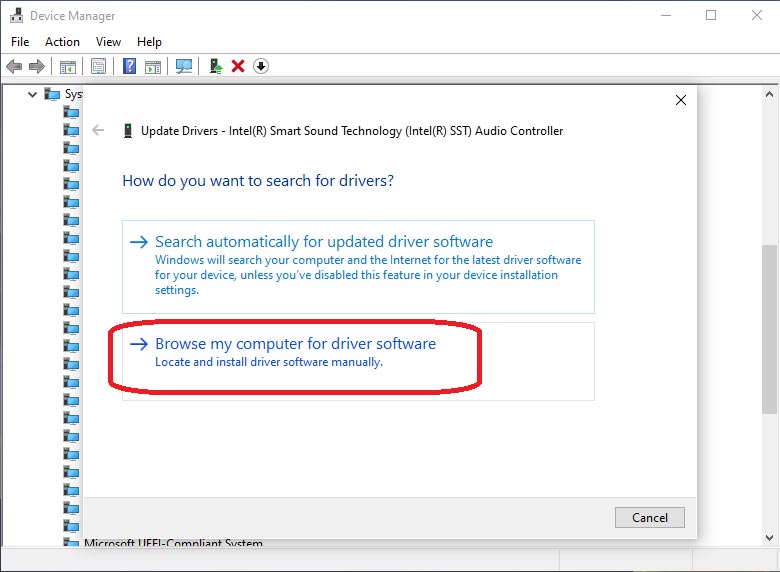
۶- طبق تصویر زیر گزینه Let me pick from a list of available drivers on my computer را انتخاب کنید.
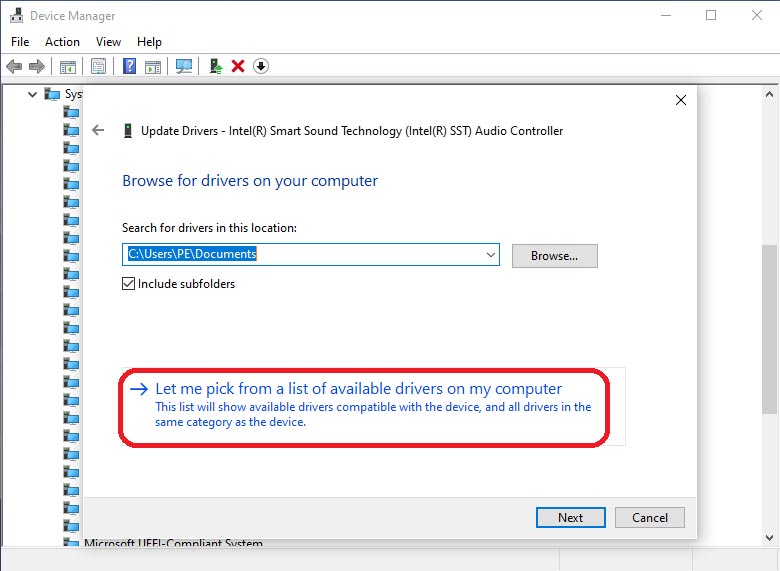
۷- در صفحه باز شده گزینه High Definition Audio Controller را انتخاب و بر روی دکمه Next کلیک کنید.
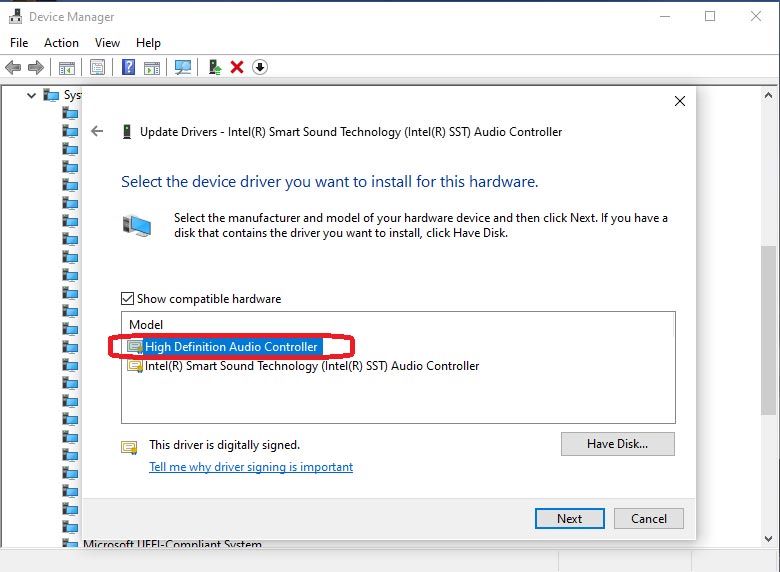
۸- در آخرین قدم سیستم را ریست کرده و بررسی کنید که آیا مشکل صدا برطرف شده است یا خیر.
مقالات مرتبط:
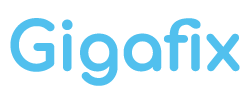
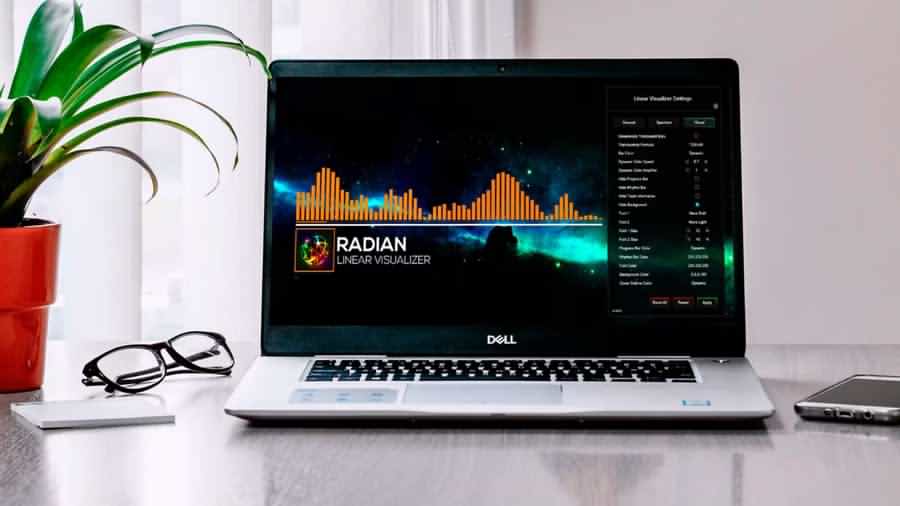





سلام
بسیار عالی
خیلی ممنون.
سلام مجتبی.
خوشحالم که مقاله برات مفید بوده.
سلام دمتون گرم مشکلم حل شد
سلام فرزاد.
خوشحالم که مقاله برات مفید بوده.
درست شد.
خیلی ممنون
سلام هادی جان.
خوشحالم که مقاله به کارتون اومده. 🙂
عالی ممنون از لطفتون
خیلی کارم رو راه انداخت
ممنون عباس. خوشحالم کارت راه افتاده.